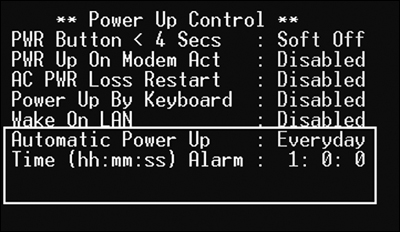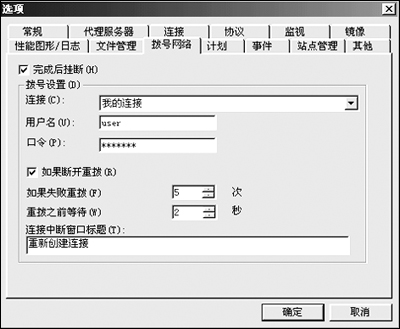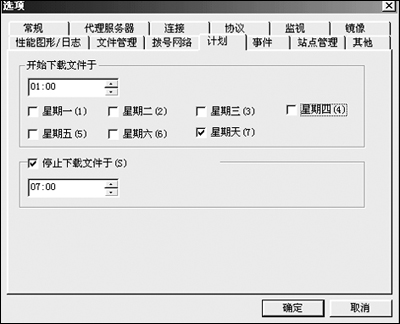两全齐美的好办法——“三更半夜”玩下载
1、一、定时开机。1.启动电脑,按Del键进入系统CMOS设置,移动光标到“Power Management Setup”项后按回车,进入电源管理窗口。2.在打开的菜单中找到“Automatic Power UP”(自动开机)选项,它有三个选项,按Page Down键循环出现,分别为:(1)Disabled:这是默认值,其功能是关闭自动开机功能;(2)Everday:当Disabled变为Everday时,同时激活Time(hh:mm:ss)Alarm如图1所示,这表示可以设置每天自动启动电脑的时间,用24小时制表示时间,其格式为“小时:分:秒” 。图中设置的时间表示每天凌晨1点整启动电脑;(3)By Data:让电脑在每个月固定日期的固定间自动开机,它比Everday项多了日期设置项Data Of Month Alarm。因主板的不同,其功能选项可能不尽相同,请根据实际设置。3.设置完成后,按“ESC”键返回至主界面,选择“Save && Exit Setup”,保存设置并退出CMOS。
2、二、配置下载软件(以FlashGet 1.40为例)1.开机运行FlashGet要想让电脑自动下载,首先要开机运行FlashGet。在“C:\windows\Start Menu\Programs\启动”(Windows XP/2000则在C:\Documents and Settings\All Users\「开始」菜单\程序\启动)文件夹下建立一个指向FlashGet的快捷方式,或者把FlashGet的快捷方式拖到“开始——程序——启动”里。2.自动拨号运行FlashGet,打开“工具——选项”菜单,在“拨号网络”选选项卡如图2所示。勾选“完成后自动挂断”,这样,可以让FlashGet在完成下载任务后,自动断开网络。在“连接”下有供你选择的拨号网络,选中已建立的拨号网络。然后,在下面的“用户”和“口令”中添入登录网络所申请的用户名和口令,一定不要填错。因为FlashGet在自动拨号时要使用这些设置,如果不正确的话,网络就不能连接。勾选“如果断开重播”,在“如果失败重播”和“重播之前等待”处分别设为5次和2秒。这样设置后,如果网络断开,FlashGet可以进行自动拨号。3.定时下载点击“选项”中的“计划”选项卡如图3所示,分别有“定时下载”和“定时挂断”的时间设置,更改开始和停止下载文件的时间,将开始下载的时间设为定时开机的推后5分钟左右(如你定时开机的时间为1点,则应将它设为1点5分),以便能有足够的时间打开电脑和让你的“猫”接上网络。勾选“停止下载文件”,填入一个恰当的时间,如果在这个时间之前还没有完成下载任务,FlashGet会自动停止所有任务。此时FlashGet会把它当成任务完成来处理。在这儿还可指定在一周里哪一天下载,勾选它可起作用。4.添加计划任务先拨号上网,将你要下载的所有软件添加到网际快车的列表里,然后停止下载。右击这项任务,在右键菜单中选择“计划”。5.关机最后是在任务完成后让FlashGet自动关机。单击网际快车里的“工具”,选中“完成后关机”或在其工具栏上直接点击关机图标。上面的一切设置完成后,不要忘记把接到电脑上或ADSL“猫”上的电源打开,否则,上面的一切都会付诸东流。